Android 10: Hvernig á að breyta heiti tækis

Byrjaðu nýtt og gefðu Android tækinu þínu nýtt nafn. Í þremur einföldum skrefum getur Android tækið þitt fengið annað nafn.
Flugstilling er valkostur sem þú munt sjá á tækjunum þínum og það sem flugfélögin munu biðja þig um að virkja. Þú hefur líka séð það sem möguleika til að laga ákveðin tæknivandamál þegar kennsla sem þú fylgist með biður þig um að virkja hana í nokkrar sekúndur.
Þú gætir hafa notað það oft en varst aldrei alveg viss um hvað það gerði nákvæmlega. Að kveikja á honum hefur sína kosti og getur jafnvel hjálpað þér að halda rafhlöðu símans á lífi. Haltu áfram að lesa til að komast að því hvað þessi eiginleiki er, hvað hann gerir þér kleift að gera og hvað hann gerir ekki.
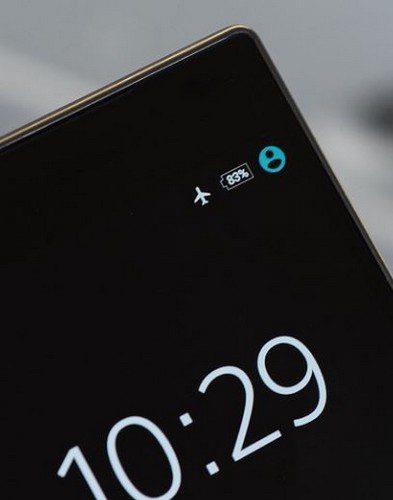
Flugstilling er valkostur sem klippir allar merkjasendingar frá tækinu sem þú ert að nota. Þú munt vita að þú ert með hann á því þú munt sjá flugvélartákn á tilkynningastikunni þinni. Hlutir eins og Wi-Fi, útvarp og Bluetooth merki verða ekki í boði.
Þú munt ekki geta hringt nein símtöl eða tekið á móti þeim nema þú sért að nota WiFi Calling, en þetta er eitthvað sem þú þarft að setja upp hjá símafyrirtækinu þínu. Enn er hægt að nota spjallforrit eins og WhatsApp. Android tækið þitt mun ekki leita að neinum WiFi netum til að tengjast og það mun ekki tengjast neinum netum sem þú hefur notað áður. Þar sem Bluetooth virkar ekki í flugstillingu muntu ekki geta tengt tækið við aukabúnað eins og heyrnartól, hátalara osfrv.

Bara vegna þess að virkjað flugstilling þín þýðir ekki að þú getir ekki kveikt á Bluetooth og WiFi valkostinum. Þangað til þú slekkur á flugstillingu mun tækið þitt ekki fá nein farsímamerki. Því nýlegra sem tækið þitt er, því betra þegar þú notar flugstillingu þar sem þau eru gerð. Jafnvel þó þú sért að nota Bluetooth á þeim tíma, mun tengingin ekki falla þó þú kveikir á flugstillingu.
GPS merki gætu samt virkað jafnvel þótt kveikt sé á flugstillingunni þinni. Það fer allt eftir tækinu sem þú ert að nota.
Jafnvel með kveikt á flugstillingu geturðu samt spilað leiki án nettengingar. Það sem þú munt taka eftir sem hverfur eru pirrandi auglýsingarnar. Þar sem þú ert ekki tengdur við internetið þarftu ekki að sjá þessar auglýsingar.
Flugstilling er líka frábær leið til að hjálpa tækinu að hlaða hraðar og þú getur líka haldið áfram að nota vekjaraklukkuna þína. Þannig að ef þú vilt tilkynningalausa nótt geturðu kveikt á flugstillingu og ekki komið of seint í vinnuna daginn eftir.
Einnig er hægt að hlusta á tónlist í flugstillingu. En það er aðeins mögulegt ef þú ert áskrifandi að tónlistarstreymisþjónustu eins og Spotify Premium sem leyfir þennan eiginleika. Þannig að jafnvel þótt þú hafir kveikt á flugstillingu geturðu samt hlustað á uppáhaldslögin þín.
Flugstilling er líka frábær leið til að koma í veg fyrir að börnin þín ýti óvart á ranga hnappa og kaupi eitthvað á netinu. Með því að hafa það kveikt geta börnin þín ekki farið á netið og gert hluti sem þú þarft að borga fyrir síðar.
Ef þú ert að nota tæki sem keyrir á Android 10 geturðu virkjað flugstillingu með því að strjúka niður efst á skjánum þínum tvisvar, strjúka til vinstri og þú sérð flugstillingarvalkostinn efst til hægri.
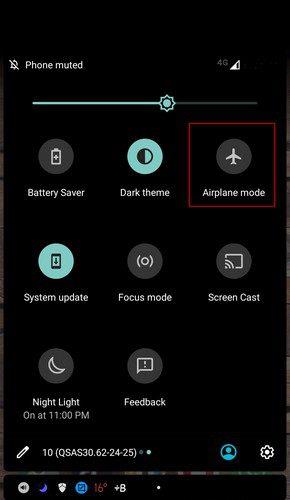
Ef þú sérð það ekki, bankaðu á blýantartáknið neðst til vinstri til að fá aðgang að fleiri valkostum. Strjúktu niður þar til þú sérð flugstillingarvalkostinn og ýttu lengi á og dragðu hann þangað sem auðvelt er að finna hann fyrir þig.
Ef þú þarft einhvern tíma að virkja flugstillingu á Windows 10 tölvunni þinni, allt sem þú þarft að gera er að smella á aðgerðamiðstöðina og smella á valkostinn. Þú getur líka ýtt á Windows og A takkana til að opna aðgerðamiðstöðina.
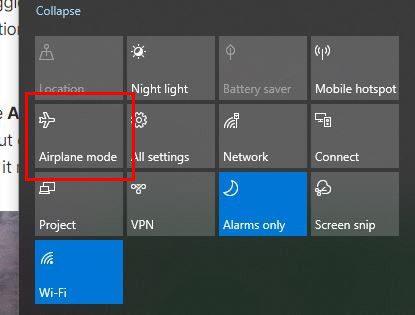
Ef þú sérð ekki möguleikann skaltu smella á stækka valkostinn og hann ætti að vera þar.
Á iPad þínum geturðu virkjað flugstillingu með því að opna Stillingar. Á vinstri glugganum verður flugstillingin efst. Allt sem þú þarft að gera er að kveikja á því og þú ert tilbúinn.
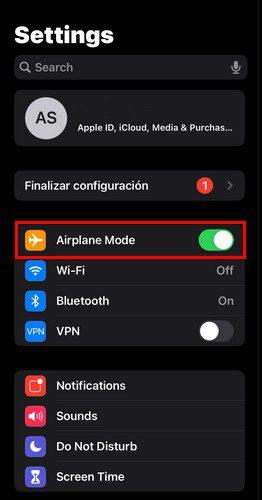
Önnur leið til að virkja flugstillingu er í gegnum stjórnstöðina. Strjúktu niður frá efst til hægri á skjánum þínum og stjórnstöðin mun birtast. Bankaðu á flugvélartáknið og það verður appelsínugult, sem þýðir að það er kveikt. Bankaðu aftur á það til að slökkva á því og táknin sem einu sinni voru blá munu fara aftur í þann lit.
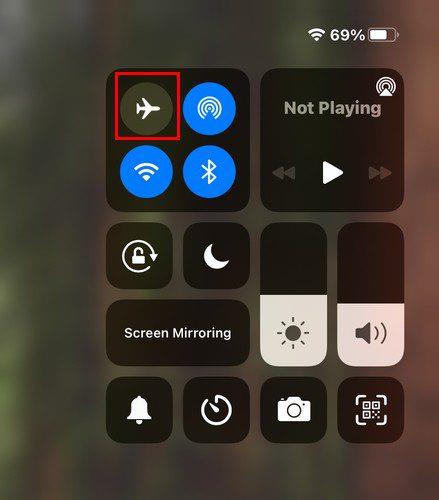
Það getur verið gagnlegt að kveikja á flugstillingu þegar þú vilt ekki tala við neinn og vilt aftengjast um stund. Þú munt samt heyra viðvörunina þína, en þú þarft ekki að takast á við þessar stöðugu tilkynningar. Með því að kveikja og slökkva á því getur það líka hjálpað þér að laga ákveðin vandamál líka. Finnst þér flugstilling gagnleg? Láttu mig vita í athugasemdunum hér að neðan og ekki gleyma að deila greininni með öðrum á samfélagsmiðlum.
Byrjaðu nýtt og gefðu Android tækinu þínu nýtt nafn. Í þremur einföldum skrefum getur Android tækið þitt fengið annað nafn.
Svona geturðu gefið Android deilingarvalmyndinni fleiri valkosti til að skipuleggja forritin ókeypis.
Símaskjárinn þinn slokknar meðan á símtölum stendur er ætluð hegðun til að koma í veg fyrir að þú ýtir óvart á einhvern takka.
Breyttu hraðanum á hvaða myndbandi sem er á Android ókeypis með þessu gagnlega forriti. Bættu bæði hægfara og hraðspóluáhrifum við sama myndbandið.
Gefðu myndbandinu þínu þann hraða sem það þarf að hafa með þessum ókeypis Android forritum. Veldu úr fimm myndvinnsluforritum.
Síðustu tvö ár hafa ekki verið of góð við Motorola. Þeir hafa ekki aðeins verið hlutlausir í efri hluta litrófsins, heldur standa þeir einnig frammi fyrir harðri samkeppni á millibilinu ...
Hvað gerir þú þegar Android samþykkir ekki PIN-númerið þitt eða mynstrið þó þú vitir að þú notar réttan? Notaðu þessa handbók.
Notaðu Motorolas skjávarann þinn og slepptu því að þurfa að setja upp annað forrit á Android tækinu þínu.
Gefðu myndinni þinni þann bakgrunn sem hún á skilið með því að breyta bakgrunninum með einu af þessum ókeypis Android forritum.
Sjáðu hvernig þú getur breytt sjálfgefna vafranum þínum á mismunandi Android tækjum með þessari kennslu.
Sjáðu hvernig þú getur veitt nýjum og þegar uppsettum öppum tímabundið leyfi fyrir Android tækinu þínu.
Forðastu að láta sjálfvirk leiðrétta orð breyta sjálfkrafa með því að bæta orðum við orðabókina. Hér eru skrefin til að fylgja.
Er Android hægur? Hér er hvernig á að sjá hvað tekur svo mikið pláss og hvernig á að losna við það.
Notaðu besta mögulega Android skráarkönnuðinn ókeypis. Hér eru nokkrar sem þér gæti líkað við.
Skemmtu þér með myndirnar þínar og breyttu þeim í skemmtilegar teiknimyndir með þessum ókeypis Android forritum.
Það getur verið sársauki að eyða myndum af símanum fyrir slysni. Það þýðir ekki aðeins að þú gætir týnt dýrmætu minni (eða uppáhalds selfie á baðherberginu af
Finndu út hvað flugstilling er og hvernig á að kveikja á honum fyrir Windows, Android og iPadOS.
Uppgötvaðu hversu auðvelt það er að fjarlægja WiFi net úr Android tækinu þínu.
Finnst þér gaman að lesa á kvöldin? Prófaðu eina af þessum bláu ljóssíum til að vernda sjónina.
Prófaðu þessar gagnlegu ráðleggingar þegar hljóðneminn á Android tækinu þínu virkar ekki. Einföld ráð sem auðvelt er að fylgja eftir.
Sjáðu hvernig þú getur fundið hnitin fyrir hvaða stað sem er í heiminum í Google kortum fyrir Android, Windows og iPadOS.
Hvernig á að hætta að sjá staðsetningarskilaboðin í Chrome á Android, Windows 10 eða iPad.
Sjáðu hvaða skref á að fylgja til að fá aðgang að og eyða Google kortaefninu þínu. Svona á að eyða gömlum kortum.
Samsung Galaxy S24 heldur áfram arfleifð Samsung í nýsköpun og býður notendum upp á óaðfinnanlegt viðmót með auknum eiginleikum. Meðal margra þess
Samsung Galaxy S24 serían af snjallsímum, með flottri hönnun og öflugum eiginleikum, er vinsæll kostur fyrir notendur sem vilja Android í toppstandi
Hér eru nokkur forrit sem þú getur prófað til að hjálpa þér að ljúka áramótaheitinu þínu með hjálp Android tækisins.
Komdu í veg fyrir að Google visti allar framtíðarupptökur með því að fylgja nokkrum einföldum skrefum. Ef þú heldur að Google hafi þegar vistað eitthvað, sjáðu hvernig þú getur eytt hljóðunum þínum.
Galaxy S24, nýjasti flaggskipssnjallsíminn frá Samsung, hefur enn og aftur hækkað grettistaki fyrir farsímatækni. Með nýjustu eiginleikum sínum, töfrandi
Uppgötvaðu hvað símskeyti eru og hvernig þau eru frábrugðin hópum.
Ítarleg leiðarvísir með skjámyndum um hvernig á að stilla sjálfgefna heimasíðu í Google Chrome skjáborði eða farsímaútgáfum.




























